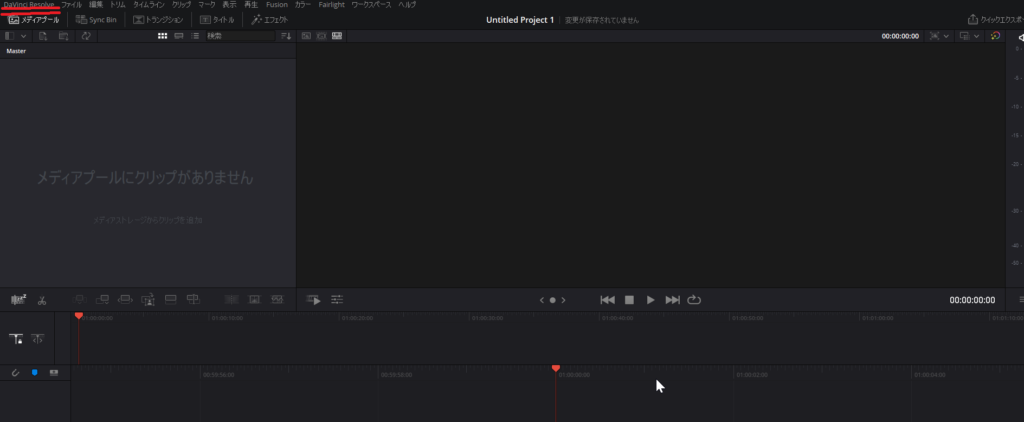こんにちは、最近YouTubeデビューをしたMonogamaです。
能力のない人間が会社員に属さずに1人で引きこもる生き方
好きなガジェットのレビュー動画なんかを投稿しています。良かったら観てね
https://www.youtube.com/channel/UCwfineyFS8Y26ktp-TysKKg?view_as=subscriber
無料で超高機能な動画編集ソフトDaVinciResolveが便利 フリーズの対処法
私のYouTube動画はDaVinci Resolveという無料の動画編集ソフトを使用しています。
無料の動画編集ソフトだとAvuUtilが有名です。
しかし、導入の難易度や機能の拡張に時間と知識が必要になるため初心者が気軽に動画作成をするには難易度が高めです。
そこでお勧めなのがこの DaVinci Resolve
直感的な操作性で簡単に動画編集が可能で、エフェクトも豊富で本当になんでもできます。
このソフトはWindowsとMacOSどちらにも対応しているので、OSを気にせずに試すことができます。
DaVinci Resolveの欠点
DaVinci Resolveをおススメしましたが、使用上の注意や欠点もあります。
要求するPCのスペックが少し高い
DaVinci Resolveを使用する上で、最低限のPCのスペックとしては
Intel Core i5(目安)以上のCPU、メモリ8GBあればHD画質の動画編集は問題なくできると思います。
4K画質の動画編集をしたい場合は、グラフィックボード(GPU)を内蔵したPCではないと動作は厳しいと思います。
参考までに、私が DaVinci Resolveを使用しているノートPCはコチラ
フリーズが多い
おそらく、現状DaVinciResolveで最も問題のある欠点がコレ
稀にフリーズします。
動画編集は数時間に及ぶ長時間の作業になるので、ソフトがフリーズしてパぁになったら最悪です。私は何度も経験しました。。
PCのスペックが高ければフリーズする確率は減るみたいですが、それでも起きるときは起きます。
DaVinci Resolveがフリーズする場合の対処
というわけで、フリーズが頻発してハゲそうになった時の対処方法です。
前提として
- 推奨スペック以上のPCを使う
- 余裕のある保存領域を確保する
- 編集中に動画(YouTube)などを再生しないようにする
には気を付けてください。特にサウンドカード(DAC機能)の関係で編集中に動画や音楽を再生しているとエラーが出やすいような気がします。
リアルタイム保存と自動の定期保存でフリーズ対策をする
初期設定では、有効になっていませんがDaVinciResolveには作業状況の自動保存機能があります。
これを有効にすることで、フリーズが起きても被害を最小限にすることができます。
設定方法
左上の[DaVinci Resolve]をクリックする
表示された一覧から[環境設定]をクリック
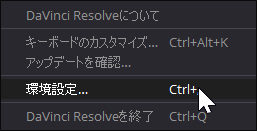
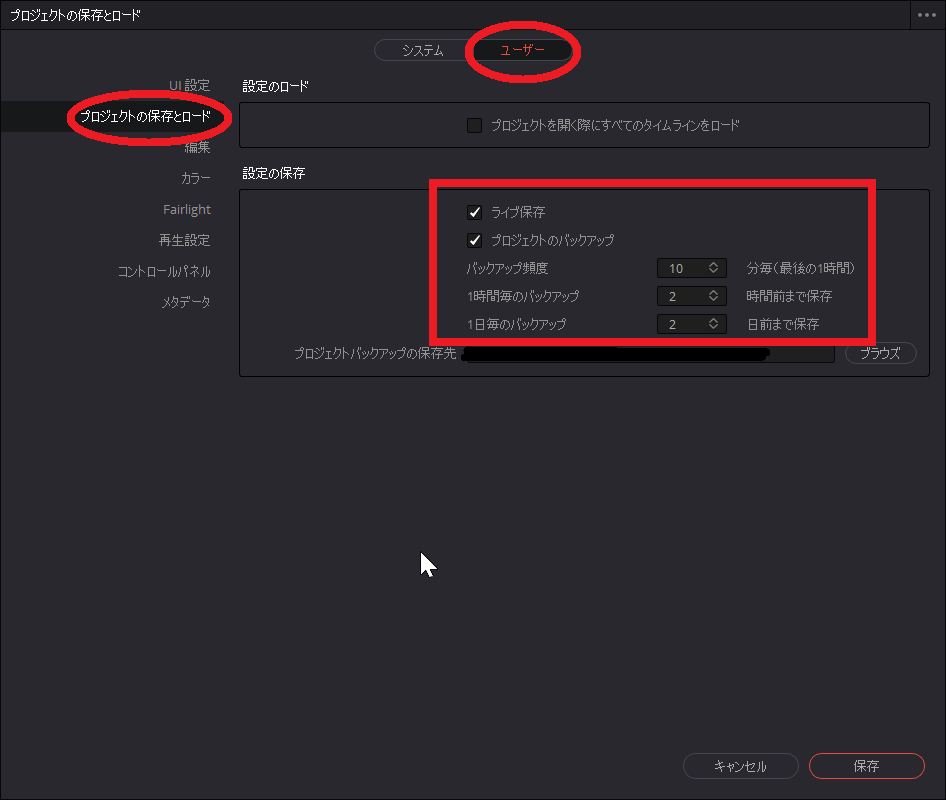
中央上部にある(ユーザー)タブをクリック
[プロジェクトの保存とロード]をクリック
リアルタイムで保存したい場合は[ライブ保存]にチェックを入れる
定期的に自動で保存したい場合は[プロジェクトのバックアップ]にチェックを入れる
その下にバックアップ頻度の設定があるので任意の設定にする
以上で設定完了です。